あなたは、あなたのYouTubeチャンネルを購読してくれた人を知りたいですか?これはあなたがコミュニティをより良く理解し、コンテンツを効果的に改善するのに役立つ重要な情報です。このガイドでは、効果的に購読者リストにアクセスする方法を説明します。さあ、始めましょう。
重要なポイント
- YouTube スタジオであなたの購読者を確認できます。
- 購読者の表示をフィルタリングするオプションがあります。
- 新しい購読者がすぐに表示されない場合がありますが、一定の時間が経過するとリストに表示されます。
ステップバイステップガイド
ステップ1: チャンネルにアクセス
購読者を確認するには、まずYouTubeチャンネルに移動します。右上のプロフィール画像をクリックしてメニューを開き、「マイチャンネル」を選択します。
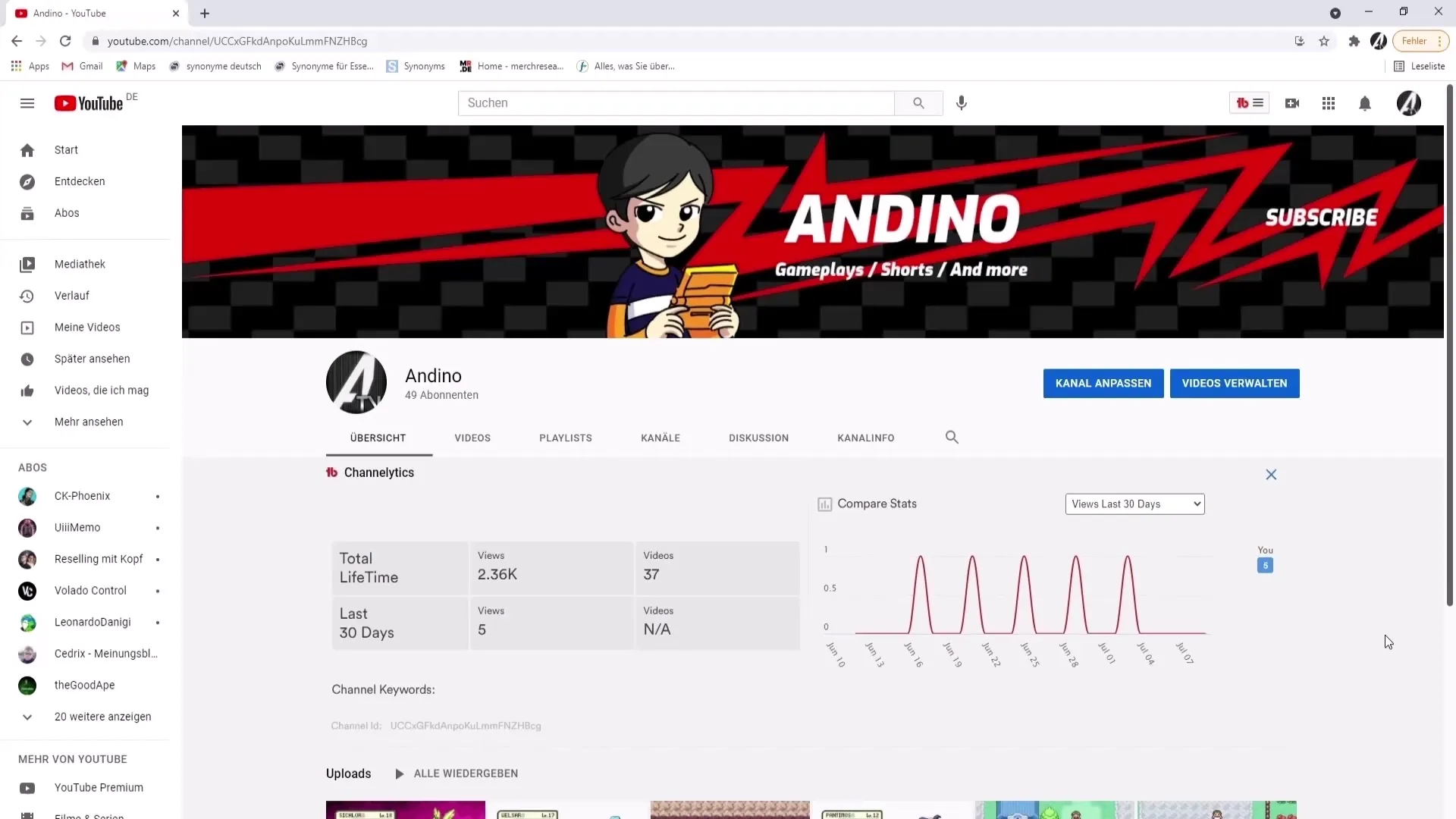
ステップ2: YouTube スタジオに移動
チャンネルにいるとYouTubeスタジオに移動するためのボタンが見つかります。それをクリックしてください。YouTubeスタジオは、チャンネルに関するすべての統計情報や情報を管理するための中心的な拠点です。
ステップ3: 購読者を表示
YouTubeスタジオに到着したら、少しスクロールして、購読者のセクションを見つけます。ここでは、チャンネルをフォローした最新の購読者を確認するオプションがあります。
ステップ4: すべての購読者を表示
「すべてを表示」をクリックすると、最近あなたに従ったすべての購読者の詳細なリストが表示されます。ここでは、本当にあなたのチャンネルに興味を示している人を細かく確認できます。
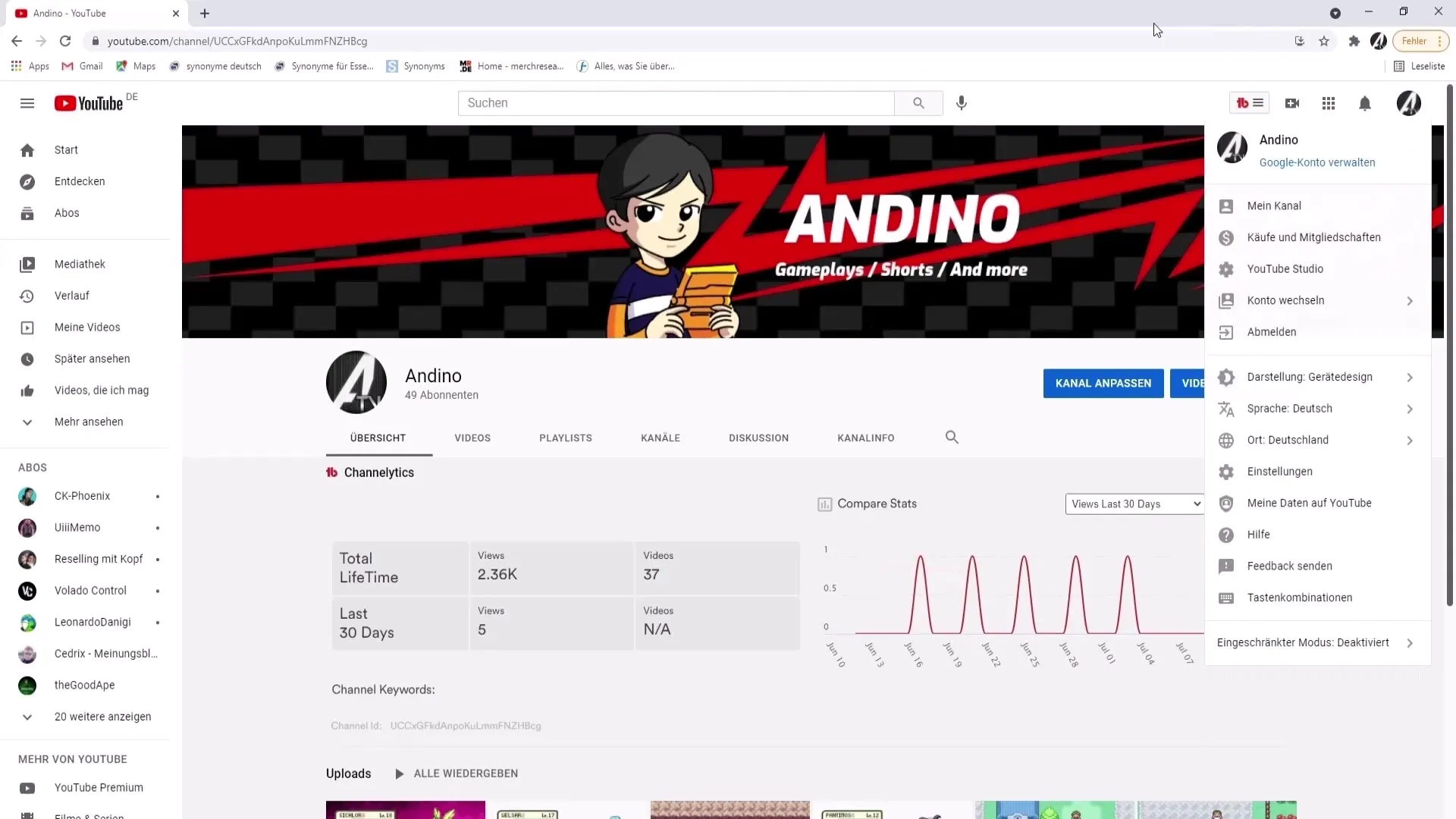
ステップ5: ページ切り替えとフィルターオプション
購読者リストの下に、現在のページに表示されている購読者よりも多い場合に次のページに移動するオプションが表示されます。さらに、上部で直近7日間や直近28日間など、どの期間の購読者を表示するかを指定できます。
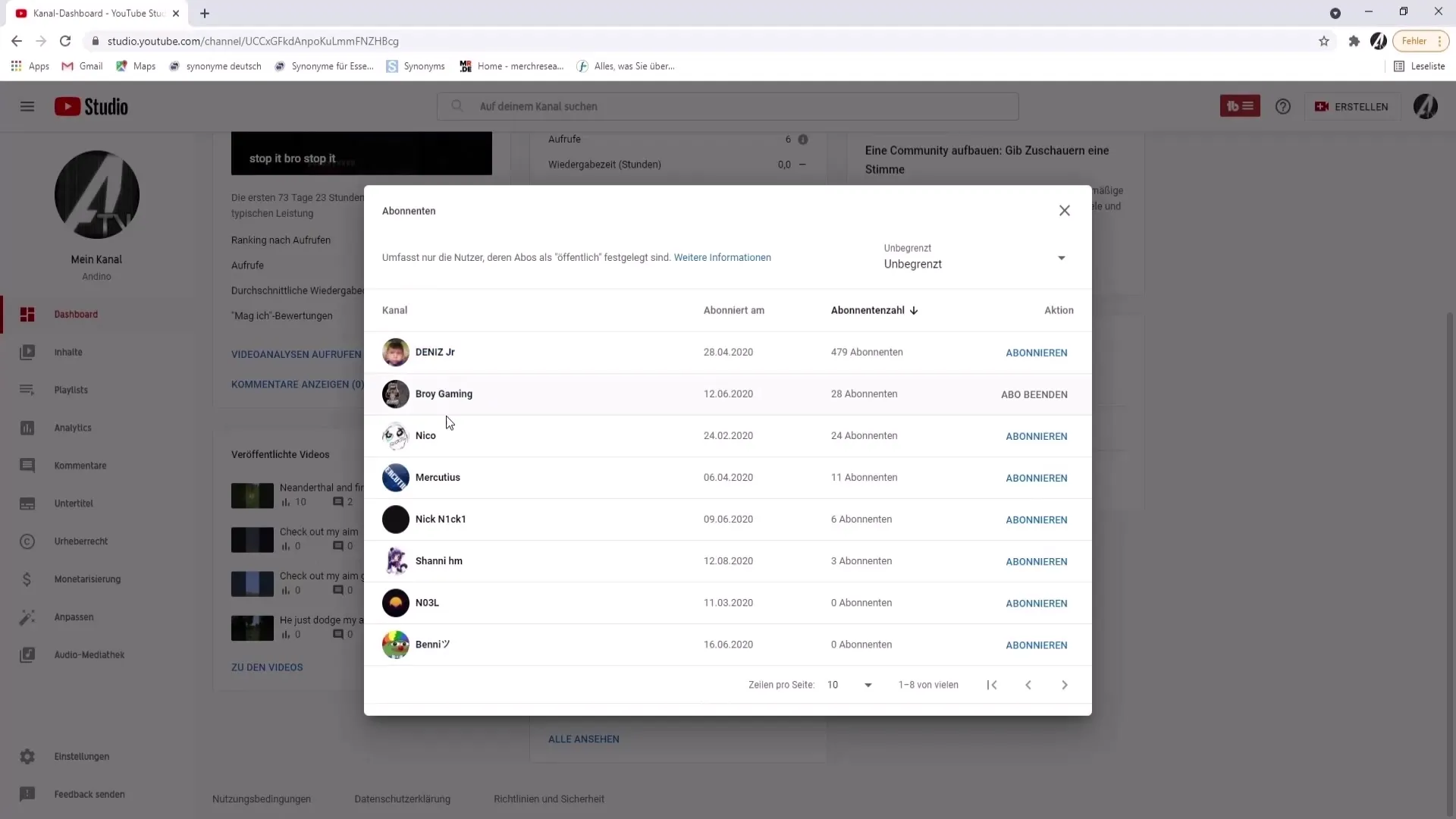
ステップ6: 新規購読者の情報
新しい購読者が即座にリストに表示されないことがあります。従って、表示されるまで少し時間がかかる場合があります。YouTubeの内部プロセスが処理に時間を要するためですので、驚かないようにしてください。
ステップ7: 購読者とのやり取り
購読者リストが目の前に表示されているときには、彼らとやり取りすることができます。購読者の名前をクリックして、彼らのチャンネルを訪問できます。これは彼らのコンテンツを見る良い機会であり、必要に応じてコミュニティを構築するための素晴らしい機会になるかもしれません。
まとめ
あなたは今や、あなたのYouTubeチャンネルの購読者を閲覧する方法を学びました。チャンネルへのアクセスから購読者リストの詳細な分析まで、すべてのステップは簡単で理解しやすいです。これらの情報を活用して、コミュニティをよりよく理解し、コンテンツを効果的に改善しましょう。
よくある質問
YouTubeで購読者をどのように確認できますか?「マイチャンネル」をクリックして、「YouTubeスタジオ」に移動することで、YouTubeスタジオで購読者を確認できます。
すべての新規購読者が即座に表示されますか?いいえ、新しい購読者がリストに表示されるまでには時間がかかることがあります。
購読者を期間でフィルタリングすることはできますか?はい、YouTubeスタジオでは直近7日間や28日間などの期間を選択して購読者を表示できます。
購読者のチャンネルを訪れることはできますか?はい、購読者の名前をクリックして、そのチャンネルを訪れることができます。


